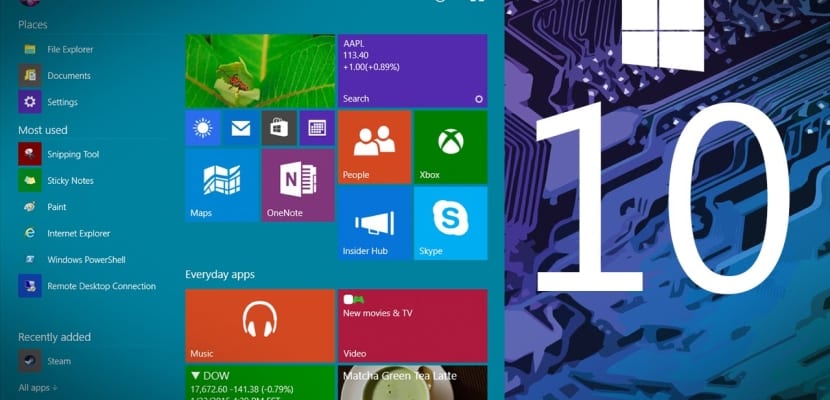
El Izbornik Start To je nešto što je ostalo praktički identično u svim inačicama, barem što se tiče suštine, premda se s vremenom ili točnije verzija poboljšavalo u nekim aspektima, dodajući značajke i funkcionalnosti. S Windows 10 promjena nije bilo previše, ali počeli su se javljati neki problemi.
Ako ste počeli imati problema s izbornikom Start u sustavu Windows, Ne morate se više brinuti zbog toga, a u ovom jednostavnom članku objasnit ćemo vam kako brzo i jednostavno riješiti ove probleme.
Rušenje izbornika Start sustava Windows 10 jedan je od najosobnijih problema nove verzije Microsoftovog operativnog sustava, a ujedno i jedan od najčešćih. Jedino rješenje koje nam Windows nudi za ovaj neuspjeh, s kojim padaju izbornik i Cortana, jest jednostavno zatvoriti sesiju, nešto što se ne sviđa nijednom korisniku.
Da biste riješili probleme s izbornikom Start sustava Windows 10, morate napraviti jednu od sljedećih opcija;
- Prije svega provjerit ćemo ima li sustav oštećenih datoteka. Da biste to učinili, pritisnite tipke Windows + R da biste pristupili okviru Pokreni. Sad napiši sfc / scannow i pričekajte da postupak završi. U slučaju da se pronađe greška, sam sustav bi je trebao automatski ispraviti, ali ako ne, upišite dism / online / cleanup-image / restorehealth
- U slučaju da se ne radi o oštećenoj datoteci ili pogrešci, problem bi mogao biti u aplikaciji kao što je Dropbox, što u mnogim prilikama stvara sukobe u sustavu. Da biste riješili ove probleme, možete pokušati ponovno pokrenuti Windows Explorer ili deinstalirati moguće sukobljene programe
- Kao posljednji resurs možete koristiti sigurni način rada s mrežnim funkcijama sustava Windows 10. Iz programa Run morat ćete tipkati msconfig a zatim idite na odjeljak Start-up i odaberite opciju otklanjanja pogrešaka s odabranom mrežom. Ako opet sve funkcionira normalno, čestitamo, jer ste pronašli problem
S bilo kojim od ovih rješenja, vaš problem s izbornikom Start sustava Windows 10 trebao je biti riješen, ali ako ne, morat ćete samo zatvoriti sesiju prema preporuci Microsofta, pa čak i ponovno pokrenuti računalo.